Informationen zur Aufbewahrung für SharePoint und OneDrive
Microsoft 365-Lizenzierungsleitfaden für Sicherheit und Compliance.
Die Informationen in diesem Artikel ergänzen den Beitrag Informationen zur Aufbewahrung um spezifische Angaben für SharePoint und OneDrive.
Informationen zu anderen Arbeitsbereichen finden Sie unter:
- Informationen zur Aufbewahrung für Microsoft Teams
- Informationen zur Aufbewahrung für Viva Engage
- Informationen zur Aufbewahrung für Exchange
- Informationen zur Aufbewahrung für Copilot
Tipp
Wenn Sie kein E5-Kunde sind, verwenden Sie die 90-tägige Testversion von Microsoft Purview-Lösungen, um zu erfahren, wie zusätzliche Purview-Funktionen Ihre Organisation bei der Verwaltung von Datensicherheits- und Complianceanforderungen unterstützen können. Starten Sie jetzt im Testhub für Microsoft Purview-Complianceportal. Erfahren Sie mehr über Anmelde- und Testbedingungen.
Lieferumfang für Aufbewahrung und Löschung
Alle Dateien, die in SharePoint (und SharePoint Embedded) oder OneDrive-Websites gespeichert sind, können durch Anwenden einer Aufbewahrungsrichtlinie oder Aufbewahrungsbezeichnung beibehalten werden. Für SharePoint werden archivierte Websites zusätzlich zu aktiven Websites unterstützt.
Die folgenden Dateien können gelöscht werden:
Wenn Sie eine Aufbewahrungsrichtlinie verwenden: Alle Dateien in Dokumentbibliotheken, inklusive automatisch erstellte SharePoint-Dokumentbibliotheken wie z. B. Website-Objekte.
Wenn Sie Aufbewahrungsbezeichnungen verwenden: Alle Dateien in allen Dokumentbibliotheken und alle Dateien im Stammverzeichnis, die sich nicht in einem Ordner befinden.
Tipp
Wenn Sie eine Abfrage mit einer Richtlinie für die automatische Anwendung einer Aufbewahrungsbezeichnung verwenden, können Sie Dokumentbibliotheken mithilfe des folgenden Eintrags ausschließen: NOT(DocumentLink:"<URL to document library>")
Zu den Dateien, die aufbewahrt und gelöscht werden können, gehören die dateien, die von Microsoft Loop- und Copilot-Seiten verwendet werden. Für diese Apps können Inhalte in SharePoint Embedded-Containern gespeichert werden. Obwohl es sich bei den Containern nicht um SharePoint-Websites handelt, verhalten sie sich zum Zwecke der Aufbewahrung und Löschung genauso wie SharePoint-Websites. Weitere Informationen zum Speicherort der Dateien finden Sie unter Loop Storage.
Listenelemente werden von Aufbewahrungsbezeichnungen, nicht aber von Aufbewahrungsrichtlinien unterstützt, mit Ausnahme von Elementen in Systemlisten. Dies sind von SharePoint verwendete ausgeblendete Listen zum Verwalten des Systems und zum Einschließen des Gestaltungsvorlagenkatalogs, des Lösungskatalogs und der Datenquellen. Wenn Aufbewahrungsbezeichnungen auf unterstützte Listenelemente angewendet werden, werden sie immer gemäß den Aufbewahrungseinstellungen beibehalten, aber nicht gelöscht, wenn sie bei der Suche ausgeblendet sind.
Wenn Sie eine Aufbewahrungsbezeichnung auf ein unterstütztes Listenelement mit einem Dokumentanhang anwenden:
- Für eine Standard-Aufbewahrungsbezeichnung (deklariert das Element nicht als Datensatz):
- Der Dokumentanhang erbt nicht automatisch die Aufbewahrungseinstellungen der Bezeichnung, sondern kann unabhängig davon bezeichnet werden.
- Für eine Aufbewahrungsbezeichnung, die das Element als Datensatz deklariert:
- Der Dokumentanhang erbt automatisch die Aufbewahrungseinstellungen der Bezeichnung, sondern das Dokument nicht bereits bezeichnet ist.
Aufbewahrungseinstellungen aus Aufbewahrungsrichtlinien und Aufbewahrungsbezeichnungen gelten nicht für Organisationsstrukturen, die Bibliotheken, Listen, Ordner und Loop Arbeitsbereiche enthalten.
Für Aufbewahrungsrichtlinien und Bezeichnungsrichtlinien: SharePoint-Websites müssen indiziert werden, damit die Aufbewahrungseinstellungen angewendet werden. Wenn Elemente in SharePoint-Dokumentbibliotheken jedoch so konfiguriert sind, dass sie nicht in den Suchergebnissen angezeigt werden, schließt diese Konfiguration keine Dateien aus den Aufbewahrungseinstellungen aus.
Wenn eine Website mit dem Set-SPOSite-ParameterLockState konfiguriert ist, der auf NoAccess oder ReadOnly festgelegt ist, können Elemente in dieser Websitekonfiguration nicht gelöscht werden.
Wie die Aufbewahrung für SharePoint und OneDrive funktioniert
Zum Speichern von Inhalten, die aufbewahrt werden müssen, erstellen SharePoint und OneDrive ein permanentes Dokumentarchiv, wenn es für die Website nicht schon vorhanden ist. Die permanente Aufbewahrungsbibliothek ist ein ausgeblendeter Systemspeicherort, der nicht für die interaktive Verwendung konzipiert ist, sondern dateien automatisch speichert, wenn dies aus Konformitätsgründen erforderlich ist. Es wird nicht unterstützt, diese automatisch aufbewahrten Dateien selbst zu bearbeiten, zu löschen oder zu verschieben. Verwenden Sie stattdessen Compliancetools wie die von eDiscovery unterstützten, um auf diese Dateien zuzugreifen.
Die Permanente Aufbewahrungsbibliothek funktioniert auf folgende Weise, um Aufbewahrungsrichtlinien und Aufbewahrungsbezeichnungen zu unterstützen:
Wenn ein Benutzer ein Element ändert, das der Aufbewahrungspflicht unterliegt, aus einer Aufbewahrungsrichtlinie oder einer Aufbewahrungsbezeichnung, die Elemente als Datensatz markiert, oder ein Element löscht, das der Aufbewahrungspflicht unterliegt, wird der ursprüngliche Inhalt in die Permanente Aufbewahrungsbibliothek kopiert. Dieses Verhalten ermöglicht es dem Benutzer, den Inhalt in seiner App zu ändern oder zu löschen, während eine Kopie des Originals aus Konformitätsgründen beibehalten wird.
| Aufbewahrungselement | Benutzerbearbeitungs- oder Löschaktion | Kopie, die in der Permanenten Aufbewahrungsbibliothek erstellt wurde |
|---|---|---|
| Aufbewahrungsrichtlinie | Elemente bearbeiten Element löschen |
Ja * Ja |
| Standardaufbewahrungsbezeichnung (markiert Elemente nicht als Datensätze oder behördliche Datensätze) | Elemente bearbeiten Element löschen |
Nein Ja |
| Aufbewahrungsbezeichnung, die Elemente als Datensätze markiert | Entsperrtes Element bearbeiten Gesperrtes Element bearbeiten Element löschen |
Ja Nicht zutreffend– Aktion blockiert Nicht zutreffend– Aktion blockiert |
| Aufbewahrungsbezeichnung, die Elemente als gesetzliche Datensätze kennzeichnet | Elemente bearbeiten Element löschen |
Nicht zutreffend– Aktion blockiert Nicht zutreffend– Aktion blockiert |
Fußnote:
* Neue Inhalte werden bei der ersten Bearbeitung nicht in die Permanente Aufbewahrungsbibliothek kopiert. Um alle Versionen einer Datei beizubehalten, muss die Versionsverwaltung für die Website aktiviert sein.
Dieses Verhalten beim Kopieren von Dateien in das permanente Dokumentenarchiv gilt für Inhalte, die zum Zeitpunkt der Anwendung der Aufbewahrungseinstellungen vorhanden waren. Darüber hinaus werden für Aufbewahrungsrichtlinien alle neuen Inhalte, die nach dem Einfügen in die Richtlinie erstellt oder zur Site hinzugefügt wurden, in dem permanenten Dokumentenarchiv beibehalten.
Ein Zeitgeberauftrag wird in regelmäßigen Abständen für das permanente Dokumentarchiv ausgeführt. Inhalte, die sich seit mehr als 30 Tagen im permanenten Dokumentarchiv befinden, werden mit allen von den Aufbewahrungseinstellungen für diese Inhalte verwendeten Abfragen verglichen. Inhalte, die älter als der konfigurierte Aufbewahrungszeitraum sind und nicht auf die Löschungsüberprüfung warten, werden dann aus der Permanenten Aufbewahrungsbibliothek und vom ursprünglichen Speicherort gelöscht, wenn sie noch vorhanden sind. Dieser Zeitgeberauftrag wird alle sieben Tage ausgeführt, was bedeutet, dass es zusammen mit den mindestens 30 Tagen bis zu 37 Tage dauern kann, bis Inhalte aus dem permanenten Dokumentarchiv gelöscht werden.
Benutzern wird eine Fehlermeldung angezeigt, wenn sie versuchen, eine Bibliothek, Liste oder Website zu löschen, die der Aufbewahrung unterliegt.
Benutzern wird auch eine Fehlermeldung angezeigt, wenn sie versuchen, ein gekennzeichnetes Element unter einem der folgenden Umstände zu löschen. Das Element wird nicht in das permanente Dokumentarchiv kopiert, sondern verbleibt am ursprünglichen Speicherort:
Die Einstellung für die Datensatzverwaltung, mit der Benutzer gekennzeichnete Elemente löschen können, ist deaktiviert.
Um diese Einstellung zu überprüfen oder zu ändern, wechseln Sie zu den Einstellungen für die Datensatzverwaltung im Microsoft Purview-Portal oder zum Microsoft Purview-Complianceportal >Aufbewahrungsbezeichnungen>Löschen von Elementen. Es gibt separate Einstellungen für SharePoint und OneDrive.
Wenn Sie in den Portalen nicht auf diese Einstellungen zugreifen können, können Sie alternativ AllowFilesWithKeepLabelToBeDeletedSPO und AllowFilesWithKeepLabelToBeDeletedODB von Get-PnPTenant und Set-PnPTenant verwenden.
Die Aufbewahrungsbezeichnung markiert Elemente als Datensatz und ist gesperrt.
Nur wenn der Datensatz entsperrt ist, wird eine Kopie der letzten Version in dem permanenten Dokumentarchiv gespeichert.
Die Aufbewahrungsbezeichnung kennzeichnet Elemente als regulatorischen Datensatz,wodurch immer verhindert wird, dass das Element bearbeitet oder gelöscht wird.
Nachdem Den Inhalten in einem OneDrive-Konto, einer SharePoint-Website oder einem SharePoint Embedded-Container für einen Loop Arbeitsbereich Aufbewahrungseinstellungen zugewiesen wurden, hängen die Pfade, die der Inhalt annimmt, davon ab, ob die Aufbewahrungseinstellungen beibehalten und gelöscht, nur aufbewahrt oder nur gelöscht werden sollen. In den folgenden Erläuterungen werden geänderte Inhalte in die Permanente Aufbewahrungsbibliothek für Aufbewahrungsrichtlinien und Aufbewahrungsbezeichnungen verschoben, die Elemente als Datensätze markieren (und der Inhalt wird entsperrt). Elemente, die mit Aufbewahrungsbezeichnungen geändert werden, die Elemente nicht als Datensätze markieren, erstellen keine Kopien in der Permanenten Aufbewahrungsbibliothek, sondern tun dies, wenn Elemente gelöscht werden.
Wenn die Aufbewahrungseinstellungen das Aufbewahren und Löschen vorgeben:
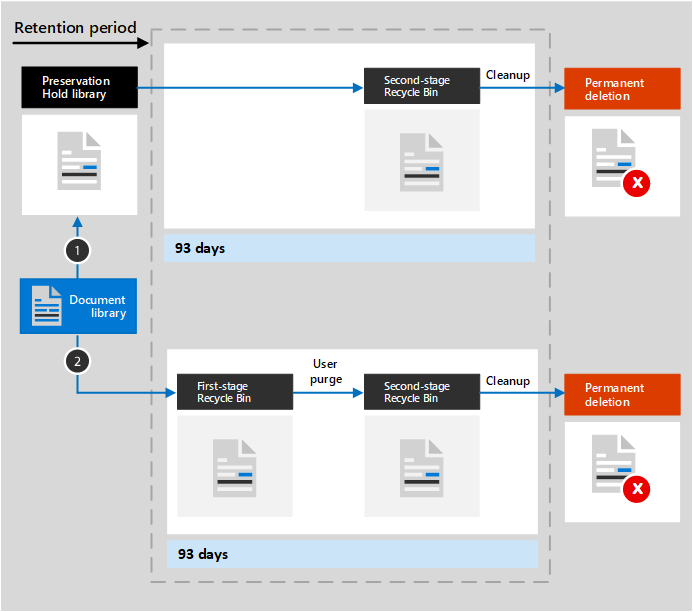
Wenn der Inhalt während des Aufbewahrungszeitraums geändert oder gelöscht wird, wird eine Kopie des ursprünglichen Inhalts in der beim Zuweisen der Aufbewahrungseinstellungen vorhandenen Form im permanenten Dokumentarchiv erstellt. Dort ermittelt der Zeitgeberauftrag Elemente, deren Aufbewahrungszeitraum abgelaufen ist. Diese Elemente werden in den endgültigen Papierkorb verschoben, von wo sie nach Ablauf von 93 Tagen endgültig gelöscht werden. Der endgültige Papierkorb wird den Endbenutzern nicht angezeigt (sie sehen nur den Standardpapierkorb), Websitesammlungsadministratoren können hingegen dessen Inhalte anzeigen und wiederherstellen.
Hinweis
Um versehentlichem Datenverlust vorzubeugen, werden Inhalte nicht mehr dauerhaft aus dem permanenten Dokumentarchiv gelöscht. Stattdessen werden Inhalte nur aus dem Papierkorb dauerhaft gelöscht, sodass nun sämtliche Inhalte aus dem permanenten Dokumentarchiv den endgültigen Papierkorb durchlaufen werden.
Wenn der Inhalt während des Aufbewahrungszeitraums nicht geändert oder gelöscht wird, wird er vom Zeitgeberauftrag am Ende des Aufbewahrungszeitraums in den Standardpapierkorb verschoben. Wenn ein Benutzer den Inhalt dort löscht oder diesen Papierkorb leert (auch als Aufräumen bekannt), wird das Dokument in den endgültigen Papierkorb verschoben. Der Standard- und der endgültige Papierkorb umfassen zusammen einen Aufbewahrungszeitraum von 93 Tagen. Am Ende dieser 93 Tage wird das Dokument dauerhaft von seinem jeweiligen Aufbewahrungsort gelöscht, entweder im Standard- oder im endgültigen Papierkorb. Der Papierkorb ist nicht indiziert und daher für die Suche nicht verfügbar. Eine eDiscovery-Suche kann daher keinen Inhalt des Papierkorbs finden, um für diesen eine Aufbewahrungspflicht festzulegen.
Hinweis
Aufgrund des ersten Aufbewahrungsprinzips wird die endgültige Löschung immer ausgesetzt, wenn dasselbe Element aufgrund von einer anderen Aufbewahrungsrichtlinie oder Aufbewahrungsbezeichnung aufbewahrt werden muss oder sich aus rechtlichen oder juristischen Gründen in eDiscovery-Aufbewahrungspflichten befindet.
Wenn die Aufbewahrungseinstellungen das reine Aufbewahren oder das reine Löschen vorgeben, stellen die Inhaltspfade Varianten von "Aufbewahren und Löschen" dar:
Inhaltspfade für Aufbewahrungseinstellungen für reine Aufbewahrung
Wenn der Inhalt während des Aufbewahrungszeitraums geändert oder gelöscht wird: Eine Kopie des ursprünglichen Dokuments wird im permanenten Dokumentarchiv erstellt und bis zum Ende des Aufbewahrungszeitraums aufbewahrt, wo dann die Kopie im permanenten Dokumentarchiv in den endgültigen Papierkorb verschoben und nach 93 Tagen endgültig gelöscht wird.
Wenn der Inhalt während des Aufbewahrungszeitraums nicht geändert oder gelöscht wird: Weder vor noch nach dem Aufbewahrungszeitraum passiert etwas. Das Dokument verbleibt an seinem Ursprungsort.
Inhaltspfade für Aufbewahrungseinstellungen für reines Löschen
Wenn der Inhalt während des festgelegten Zeitraums gelöscht wird: Das Dokument wird in den Standardpapierkorb verschoben. Wenn ein Benutzer das Dokument dort löscht oder diesen Papierkorb leert, wird das Dokument in den endgültigen Papierkorb verschoben. Der Standard- und der endgültige Papierkorb umfassen zusammen einen Aufbewahrungszeitraum von 93 Tagen. Am Ende dieser 93 Tage wird das Dokument dauerhaft von seinem jeweiligen Aufbewahrungsort gelöscht, entweder im Standard- oder im endgültigen Papierkorb. Wenn der Inhalt während des festgelegten Zeitraums geändert wird, folgt er nach Ablauf dieses Zeitraums demselben Löschpfad.
Wenn der Inhalt während des festgelegten Zeitraums nicht gelöscht wird: Das Dokument wird am Ende des in der Aufbewahrungsrichtlinie festgelegten Zeitraums in den Standardpapierkorb verschoben. Wenn ein Benutzer das Dokument dort löscht oder diesen Papierkorb leert (auch als Bereinigen bekannt), wird das Dokument in den endgültigen Papierkorb verschoben. Der Standard- und der endgültige Papierkorb umfassen zusammen einen Aufbewahrungszeitraum von 93 Tagen. Am Ende dieser 93 Tage wird das Dokument dauerhaft von seinem jeweiligen Aufbewahrungsort gelöscht, entweder im Standard- oder im endgültigen Papierkorb. Der Papierkorb ist nicht indiziert und daher für die Suche nicht verfügbar. Eine eDiscovery-Suche kann daher keinen Inhalt des Papierkorbs finden, um für diesen eine Aufbewahrungspflicht festzulegen.
Funktionsweise der Aufbewahrung mit Cloudanlagen
Cloudanlagen sind eingebettete Links zu Dateien, die Benutzer freigeben oder auf die in Interaktionen für Microsoft 365 Copilot und Microsoft Copilot verwiesen wird. Sie können beibehalten und gelöscht werden, wenn Ihre Benutzer sie in Outlook-E-Mails und Teams oder Viva Engage Nachrichten freigeben und in Interaktionen mit Copilot darauf verweisen. Wenn Sie automatisch eine Aufbewahrungsbezeichnung auf Cloudanlagen anwenden wird die Aufbewahrungsbezeichnung auf eine Kopie der freigegebenen Datei angewendet, die im permanenten Dokumentarchiv gespeichert ist.
Für dieses Szenario empfehlen wir Ihnen, die Einstellung für die Beschriftung so zu konfigurieren, dass die Aufbewahrungsfrist basierend auf Zeitpunkt beginnt, an dem das Objekt beschriftet wird. Wenn Sie den Aufbewahrungszeitraum basierend auf dem Zeitpunkt der Erstellung oder letzten Änderung des Elements konfigurieren, wird dieses Datum zum Zeitpunkt der Freigabe aus der ursprünglichen Datei übernommen. Wenn Sie den Beginn der Aufbewahrung als Zeitpunkt der letzten Änderung konfigurieren, hat diese Einstellung keine Auswirkungen auf diese Kopie im permanenten Dokumentarchiv.
Wenn die ursprüngliche Datei jedoch geändert und dann erneut freigegeben wird, wird eine neue Kopie der Datei als neue Version gespeichert und im permanenten Dokumentarchiv mit Bezeichnungen versehen.
Wenn die ursprüngliche Datei erneut freigegeben, aber nicht geändert wird, wird das Datum der Bezeichnung der Kopie im permanenten Dokumentarchiv aktualisiert. Durch diese Aktion wird der Beginn des Aufbewahrungszeitraums zurückgesetzt. Aus diesem Grund empfehlen wir, den Beginn des Aufbewahrungszeitraums so zu konfigurieren, dass er auf dem Zeitpunkt basiert, an dem das Element bezeichnet wird.
Da die Aufbewahrungsbezeichnung nicht auf die ursprüngliche Datei angewendet wird, wird die bezeichnete Datei nie von einem Benutzer geändert oder gelöscht. Die bezeichnete Datei verbleibt im permanenten Dokumentarchiv, bis der Zeitgeberauftrag feststellt, dass ihr Aufbewahrungszeitraum abgelaufen ist. Wenn die Aufbewahrungseinstellungen zum Löschen von Elementen konfiguriert sind, wird die Datei dann in den endgültigen Papierkorb verschoben, wo sie nach 93 Tagen endgültig gelöscht wird:
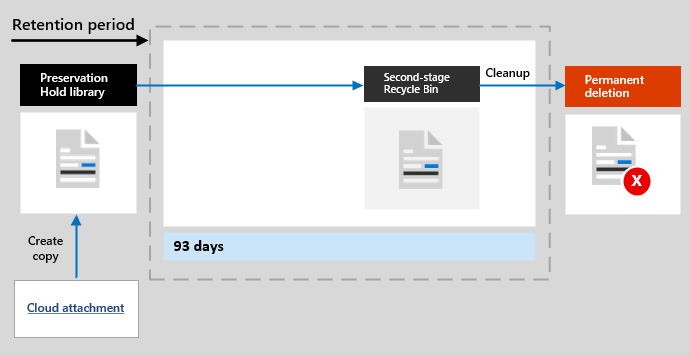
Die Kopie, die im permanenten Dokumentarchiv gespeichert ist, wird in der Regel innerhalb einer Stunde nach der Freigabe der Cloudanlage erstellt.
Um zu schützen, dass die ursprüngliche Datei von Benutzern gelöscht oder verschoben wird, bevor die Kopie erstellt und beschriftet werden kann, werden Dateien an Speicherorten, die in der Richtlinie für automatische Bezeichnungen enthalten sind, automatisch in die Permanente Aufbewahrungsbibliothek kopiert, wenn sie gelöscht oder verschoben werden. Diese Dateien haben einen temporären Aufbewahrungszeitraum von einem Tag und folgen dann dem auf dieser Seite beschriebenen Standardbereinigungsprozess. Wenn die ursprüngliche Datei gelöscht oder verschoben wurde, verwendet die Kopie zum Aufbewahren von Cloudanlagen diese Version der Datei. Die automatische und temporäre Aufbewahrung gelöschter oder verschobener Dateien in der Permanenten Aufbewahrungsbibliothek ist für Richtlinien für automatische Bezeichnungen für Cloudanlagen eindeutig.
Funktionsweise der Aufbewahrung mit OneNote-Inhalten
Wenn Sie eine Aufbewahrungsrichtlinie auf einen Speicherort anwenden, der OneNote-Inhalte enthält, oder eine Aufbewahrungsbezeichnung auf einen OneNote-Ordner, erben die verschiedenen OneNote-Abschnitte die Aufbewahrungseinstellungen als einzelne Dateien. Seiten aus jedem Abschnitt sind in der Datei enthalten und erben die Aufbewahrungseinstellungen vom übergeordneten Abschnitt.
Aufgrund dieser Struktur wird jeder Abschnitt gemäß den von Ihnen angegebenen Aufbewahrungseinstellungen einzeln aufbewahrt und gelöscht (mit allen zugehörigen Seiten).
Nur Abschnitte sind von den von Ihnen angegebenen Aufbewahrungseinstellungen betroffen. Obwohl beispielsweise für jedes einzelne Notizbuch ein Änderungsdatum angezeigt wird, wird dieses Datum von der Microsoft 365-Aufbewahrung nicht verwendet.
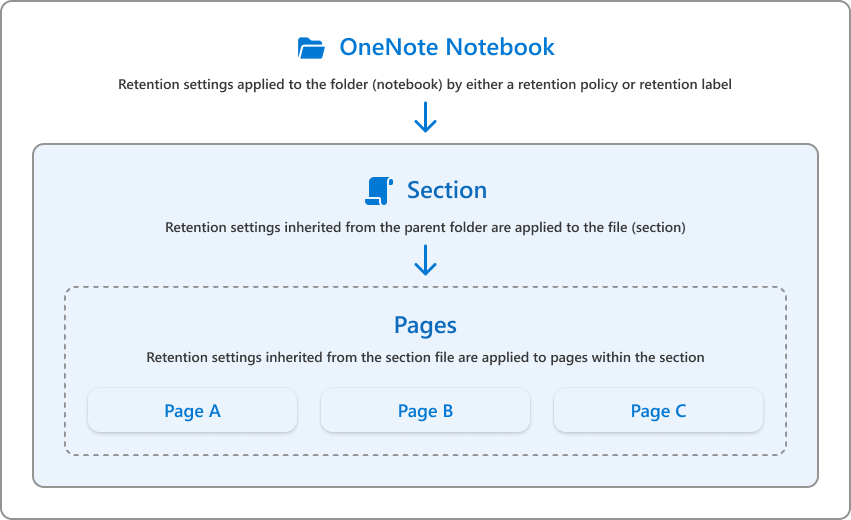
Funktionsweise der Aufbewahrung mit Dokumentversionen
Die Versionsverwaltung ist ein Feature aller Dokumentlisten und -bibliotheken in SharePoint und in OneDrive. Standardmäßig behält die Versionsverwaltung mindestens 500 Hauptversionen bei, obwohl Sie diesen Grenzwert ändern können. Weitere Informationen finden Sie unter Aktivieren und Konfigurieren der Versionsverwaltung für eine Liste oder Bibliothek und So funktioniert die Versionsverwaltung in Listen und Bibliotheken.
Wenn ein Dokument mit Versionen Aufbewahrungseinstellungen unterliegt, um diesen Inhalt beizubehalten, und es nicht als Datensatz markiert ist, wurde im Juli 2022 geändert, wie die Versionen in der Permanenten Aufbewahrungsbibliothek gespeichert werden, um die Leistung zu verbessern. Jetzt werden alle Versionen dieser Datei in einer einzelnen Datei in der Permanenten Aufbewahrungsbibliothek beibehalten. Vor der Änderung wurden Versionen als separate Dateien in das permanente Dokumentarchiv kopiert, und nach der Änderung bleiben sie als separate Dateien erhalten.
Hinweis
Versionen, die aus einem Datensatz stammen, werden weiterhin als separate Dateien in die Permanente Aufbewahrungsbibliothek kopiert, was bedeutet, dass sie unabhängig voneinander und der aktuellen Version ablaufen können.
Wenn die Bezeichnung das Element nicht als Datensatz markiert und Aufbewahrungseinstellungen so konfiguriert sind, dass das Element am Ende des Aufbewahrungszeitraums gelöscht wird:
Wenn der Aufbewahrungszeitraum auf dem Zeitpunkt der Inhaltserstellung, der Bezeichnung oder dem Start eines Ereignisses basiert, hat jede Version das gleiche Ablaufdatum wie das ursprüngliche Dokument. Das ursprüngliche Dokument und dessen Versionen werden alle gleichzeitig ablaufen.
Wenn der Aufbewahrungszeitraum darauf basiert, wann der Inhalt zuletzt geändert wurde:
- Nach der Änderung, bei der alle Versionen der Datei in einer einzigen Datei im permanenten Dokumentarchiv gespeichert werden: Jede Version hat das gleiche Ablaufdatum wie die letzte Version des Dokuments. Die letzte Version des Dokuments und dessen Versionen lauen alle gleichzeitig ab.
- Vor der Änderung, bei der Versionen als separate Dateien in das permanente Dokumentarchiv kopiert wurden: Jede Version hat ein eigenes Ablaufdatum, das darauf basiert, wann das ursprüngliche Dokument geändert wurde, um diese Version zu erstellen. Das ursprüngliche Dokument und seine Versionen laufen unabhängig voneinander ab.
Wenn die Aufbewahrungsaktion das Dokument löschen soll, werden alle Versionen, die sich nicht im permanenten Dokumentarchiv befinden, gleichzeitig mit der aktuellen Version gelöscht.
Bei Elementen, die einer Aufbewahrungsrichtlinie (oder einer eDiscovery-Sperre) unterliegen, werden die Einschränkungen der Versionsverwaltung für die Dokumentbibliothek ignoriert, bis der Aufbewahrungszeitraum des Dokuments beendet ist (oder die eDiscovery-Sperre aufgehoben wird). In diesem Szenario werden alte Versionen nicht automatisch gelöscht und Benutzer können Versionen nicht löschen.
Das gilt nicht für Aufbewahrungsbezeichnungen, wenn der Inhalt keiner Aufbewahrungsrichtlinie (oder eDiscovery-Sperre) unterliegt. Stattdessen werden die Einschränkungen der Versionsverwaltung berücksichtigt, sodass ältere Versionen automatisch gelöscht und durch neuere Versionen ersetzt werden. Benutzer werden jedoch immer noch daran gehindert, Versionen zu löschen.
Funktionsweise der Aufbewahrung mit Microsoft 365 Archive
Für Administratoren gibt es sehr wenig Änderungen an der Funktionsweise von Aufbewahrungsrichtlinien und Aufbewahrungsbezeichnungen, die für Websites verwaltet werden, die Microsoft 365 Archive verwenden. Beispielsweise umfasst die Standardrichtlinienkonfiguration aller Standorte automatisch sowohl archivierte als auch aktive Websites. Eine aktive Website, die in einer Aufbewahrungsrichtlinie enthalten ist und dann in eine Archivwebsite geändert wurde, unterliegt weiterhin den Konfigurationseinstellungen in der Aufbewahrungsrichtlinie. Das gleiche gilt für bezeichnete Elemente in einer Website, die archiviert wird. Sie können eine neue Aufbewahrungsrichtlinie für eine archivierte Website erstellen und Aufbewahrungsbezeichnungen für archivierte Websites automatisch anwenden. Elemente unterstützen weiterhin die Löschungsprüfung, Power Automate-Aktionen, der Simulationsmodus wird unterstützt, Richtliniensuche, adaptive Bereiche und Microsoft-Graph-API zum programmgesteuerten Anwenden und Verwalten von Aufbewahrungsbezeichnungen werden für archivierte Websites unterstützt.
Die einzige Ausnahme gilt für Cloudanlagen, bei denen ein Element, das sich derzeit auf einer archivierten Website befindet, nicht mit einer Richtlinie für automatisch angewendete Aufbewahrungsbezeichnungen beibehalten wird. Cloudanlagen, die von einem aktiven Standort aufbewahrt wurden, unterliegen weiterhin den Konfigurationseinstellungen in der Aufbewahrungsbezeichnung.
Da Benutzer elemente in archivierten Websites nicht anzeigen und mit ihnen interagieren können, sind die Benutzeraktionen, die normalerweise für Aufbewahrungsbezeichnungen unterstützt werden, nicht möglich. Beispielsweise manuelles Anwenden oder Entfernen von Aufbewahrungsbezeichnungen, Sperren und Entsperren von Datensätzen, Bearbeiten von Datensatzeigenschaften, die den Namen und die Beschreibung enthalten. Auch wenn das Microsoft Purview-Portal und das Microsoft Purview-Complianceportal die Löschungsüberprüfung unterstützen, kann der Inhalt eines Elements, das zur Löschung überprüft wird, nicht angezeigt werden, und der URL-Link zum Element funktioniert nicht.
Wenn ein Benutzer die Organisation verlässt
SharePoint:
Wenn ein Benutzer Ihre Organisation verlässt, sind Inhalte, die von ihm erstellt wurden, nicht betroffen, weil SharePoint als eine Zusammenarbeitsumgebung betrachtet wird, im Gegensatz zu dem Postfach oder dem OneDrive-Konto des Benutzers.
OneDrive:
Wenn ein Benutzer Ihre Organisation verlässt, unterliegen alle Dateien, die einer Aufbewahrungsrichtlinie unterliegen oder über eine Aufbewahrungsbezeichnung verfügen, für die Dauer des in der Richtlinie oder der Bezeichnung angegebenen Aufbewahrungszeitraums weiterhin den Aufbewahrungseinstellungen. Während dieser Zeit funktioniert der gesamte Freigabezugriff weiterhin, und der Inhalt kann weiterhin von der Inhaltssuche und von eDiscovery aufgefunden werden.
Wenn der Aufbewahrungszeitraum abläuft und die Aufbewahrungseinstellungen eine Löschaktion enthalten, werden Inhalte in den Papierkorb der Websitesammlung verschoben und sind nur noch für den Administrator zugänglich.
Konfigurationsleitfaden
Wenn Sie noch nicht mit der Konfiguration der Aufbewahrung in Microsoft 365 vertraut sind, lesen Sie Erste Schritte mit der Datenlebenszyklusverwaltung.
Wenn Sie eine Aufbewahrungsrichtlinie oder Aufbewahrungsbezeichnung für Exchange konfigurieren möchten, lesen Sie die folgenden Anweisungen: